Nota
L'accesso a questa pagina richiede l'autorizzazione. È possibile provare ad accedere o modificare le directory.
L'accesso a questa pagina richiede l'autorizzazione. È possibile provare a modificare le directory.
di IIS Team
Questa sezione della documentazione si applica a Microsoft Application Request Routing versione 2 per IIS 7 e Versioni successive.
Obiettivo
Per configurare e abilitare correttamente la cache del disco da usare negli scenari di routing delle richieste di applicazione di base (ARR) versione 1.
Prerequisiti
Gli scenari di base ARR versione 1 devono essere configurati correttamente:
- Definire e configurare un gruppo di server di routing delle richieste di applicazioni
- Bilanciamento del carico HTTP usando il routing delle richieste di applicazione
- Configurare l'architettura di distribuzione a 3 livelli usando il routing delle richieste di applicazione
- Gestione programmi pilota con routing delle richieste di applicazione
- Hosting condiviso con routing delle richieste di applicazione
Questa procedura dettagliata è incentrata sulla configurazione e sull'abilitazione della cache basata su disco per gli scenari precedenti.
Se il routing della richiesta applicazione 2 non è stato installato, è possibile scaricarlo all'indirizzo:
- Microsoft Application Request Routing versione 2 per IIS 7 (x86) qui (
https://download.microsoft.com/download/4/D/F/4DFDA851-515F-474E-BA7A-5802B3C95101/ARRv2_setup_x86.EXE). - Microsoft Application Request Routing versione 2 per IIS 7 (x64) qui (
https://download.microsoft.com/download/3/4/1/3415F3F9-5698-44FE-A072-D4AF09728390/ARRv2_setup_x64.EXE).
Seguire i passaggi descritti in questo documento per installare ARR versione 2.
Passaggio 1 - Configurare i percorsi della cache dei dischi primari
È necessario specificare almeno un percorso della cache del disco primario.
Per configurare un percorso della cache del disco primario usando l'interfaccia utente:
Avviare Gestione IIS.
La configurazione della cache del disco per ARR viene eseguita a livello di server. Selezionare il server nella visualizzazione albero di spostamento.
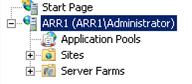
Fare doppio clic su Cache di routing delle richieste applicazione.
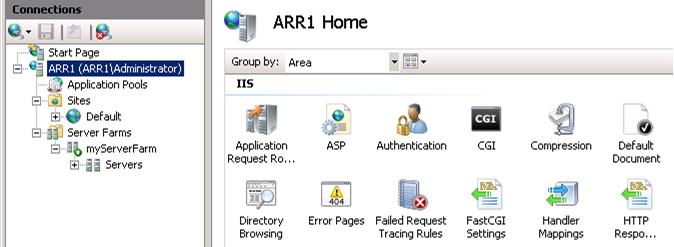
Nel riquadro Azioni fare clic su Aggiungi....
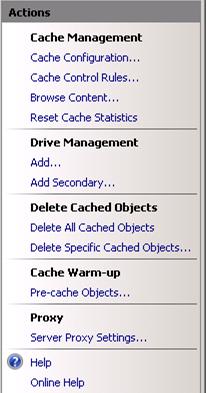
Nella finestra di dialogo Aggiungi unità definire il percorso unità e impostare una dimensione massima. Se non viene fornita alcuna dimensione, verrà usato tutto lo spazio su disco disponibile.
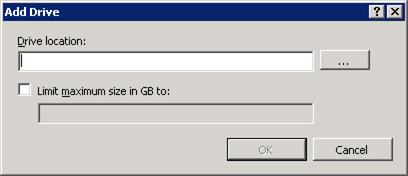
Nota
Se il percorso dell'unità è stato creato manualmente, assicurarsi che l'identità del processo di lavoro disponga dei diritti utente seguenti. Nella maggior parte dei casi, il gruppo Utenti locali dispone dei diritti utente sufficienti nella cartella al momento della creazione.
- Read
- Visualizzazione contenuto cartella
- Write
Immettere i valori appropriati e quindi fare clic su OK per salvare le modifiche. Ai fini di questa procedura dettagliata,
c:\cache\viene usato come percorso dell'unità e una dimensione massima di 10 GB è stata impostata. È possibile immettere qualsiasi valore fino alla dimensione massima dell'unità o usare l'intera unità.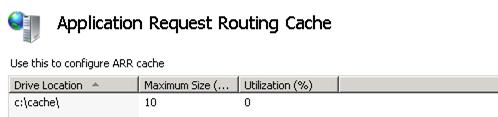
Nota
ARR ha il concetto di un'unità primaria e di un'unità secondaria. Una configurazione tipica comporta una o più unità primarie che sono unità locali, ad esempio e:\cache o f:\cache. Tuttavia, può essere presente solo un'unità secondaria e, in genere, è un'unità SAN che può essere condivisa tra più RR. L'idea è che si dispone di un'unità SAN di grandi dimensioni in cui è possibile memorizzare più contenuto nella cache rispetto all'unità locale di un ARR e può anche essere condiviso tra più istanze di ARR.
Passaggio 2 - Configurare il percorso della cache dei dischi secondari
Il percorso della cache del disco secondario è una configurazione facoltativa. Come indicato in precedenza, a differenza dell'unità primaria, è possibile configurare solo un'unità secondaria. In un modo, il percorso della cache del disco secondario viene usato come "livello cache padre". ARR cerca contenuto memorizzato nella cache nell'unità secondaria quando non è in grado di trovarlo nella posizione dell'unità cache primaria. Analogamente, quando si memorizza nella cache il contenuto, ARR lo memorizza nella cache sia nei percorsi dell'unità cache primaria sia nel percorso dell'unità cache secondaria.
Per configurare un percorso della cache del disco secondario usando l'interfaccia utente:
Nel riquadro Azioni fare clic su Aggiungi secondario....
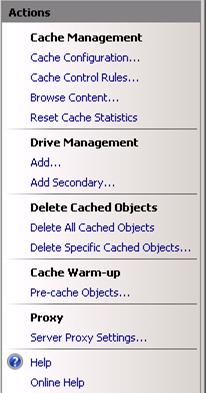
Nella finestra di dialogo Aggiungi unità secondaria definire il percorso unità.
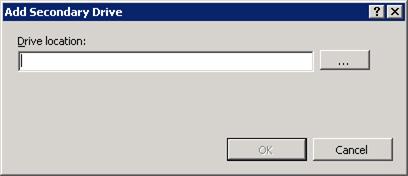
Immettere il valore appropriato e quindi fare clic su OK per salvare le modifiche. Ai fini di questa procedura dettagliata,
\\wonyoo-w2k8-3\SAN\viene usato come percorso dell'unità cache secondaria.
Passaggio 3 - Abilitare la cache dei dischi
Dopo aver specificato il percorso dell'unità, il proxy ARR può scegliere di usare la cache del disco configurata. Esistono due livelli di proxy in ARR. Uno è a livello di server e l'altro è a livello di server farm. In entrambi i casi, la cache del disco è abilitata per impostazione predefinita. Dopo aver configurato il percorso dell'unità cache primaria, ARR inizierà la memorizzazione nella cache del contenuto sul disco per impostazione predefinita.
Il resto della procedura dettagliata presuppone che la server farm sia già stata creata. In caso contrario, seguire la procedura dettagliata Definisci e Configura una farm server di routing delle richieste applicazione .
Selezionare Server Farm.
Selezionare la server farm creata.
Vengono visualizzate le icone seguenti:

Fare doppio clic su Memorizzazione nella cache. Verificare che sia selezionata la casella di controllo Abilita cache disco .
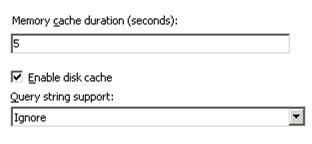
Nota
L'autorizzazione non può essere delegata a ARR. Pertanto, se il contenuto è altamente sensibile alla natura e richiede l'autorizzazione, è consigliabile non abilitare la cache.
Passaggio 4 - Verificare la funzionalità
Per impostazione predefinita, la cache del kernel per http.sys in Windows limita le dimensioni di singoli oggetti a 256 KB. Per modificare questa impostazione a livello globale, vedere https://support.microsoft.com/kb/820129/en-us.
Effettuare alcune richieste che verranno memorizzate nella cache in ARR.
Per verificare che la memorizzazione nella cache della memoria funzioni:
Aprire un prompt dei comandi con diritti utente elevati.
Immettere netsh http show cache.
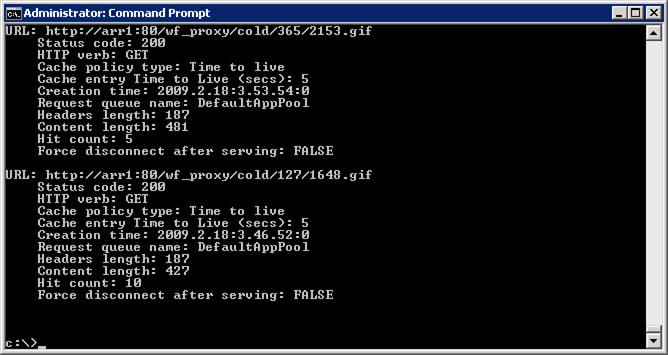
Per impostazione predefinita, la durata della cache di memoria è di 5 secondi.
Passaggio 5 - Verificare la funzionalità della cache con Gestione IIS
- Passare all'interfaccia utente di routing della richiesta applicazione a livello di server in Gestione IIS.
- Fare clic su Sfoglia contenuto cache nel riquadro azioni a destra.
- Verificare che le risposte vengano memorizzate nella cache primaria.
- Verificare che il contenuto esista anche nel percorso dell'unità cache secondaria.
Oltre a verificare la funzionalità della cache dei dischi nel file system, ARR offre una visualizzazione grafica del dashboard delle prestazioni della cache.
Selezionare Server Farm.
Selezionare la server farm creata.
Vengono visualizzate le icone seguenti:

Fare doppio clic su Monitoraggio e gestione. Questa visualizzazione fornisce le statistiche di runtime a livello di server farm, tra cui il rapporto di hit/miss della cache e la quantità di larghezza di banda salvata a causa della cache del disco ARR.
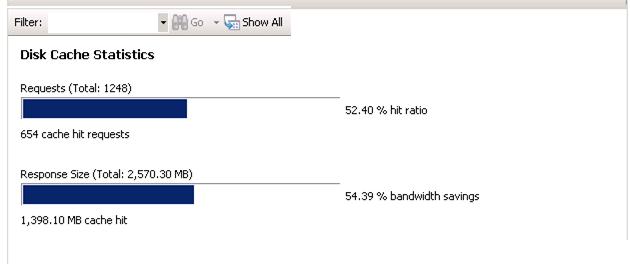
Riepilogo
È ora stata configurata e abilitata una cache del disco per ARR. Per altre procedure dettagliate di ARR versione 2, vedere i documenti in questo articolo.